如何從Outlook的分發列表中移除自己?
如果您不小心將自己的電子郵件地址添加到Outlook中的分發列表(聯繫人組)中,或者在發送郵件時一直發現包含了自己的地址,您可能希望將自己移除以防止收到不必要的郵件。本指南將向您展示如何手動從聯繫人組中移除自己,以及如何使用Kutools for Outlook在撰寫郵件時立即排除您的地址。
手動將自己從分發列表中移除 (手動且容易出錯)
使用Kutools for Outlook瞬間將自己從收件人列表To/Cc/Bcc中排除 👍 (快速且省力)
手動將自己從分發列表中移除
如果您創建了一個分發列表並將自己的電子郵件地址添加到了其中,您可以通過以下步驟將自己移除:
1. 前往您的聯繫人(People)文件夾,雙擊打開分發列表。

2. 從列表中選擇您的電子郵件地址,然後點擊「移除成員」以刪除您的電子郵件地址。

3. 點擊「保存並關閉」以應用更改。
該方法的優缺點:
- ✅ 永久移除:一旦移除,您將不再收到該群組的郵件。
- ❌ 手動且耗時:需要打開聯繫人組並手動移除您的電子郵件地址。
- ❌ 容易出錯:您必須手動選擇並移除正確的地址,增加了出錯的風險。
- ❌ 無法防止未來再次添加:如果有人重新添加您,您將再次開始接收郵件。
🚀 自動移除您在「全部回覆」中的電子郵件地址!
是否曾經發送郵件後,發現自己意外地被包含在「全部回覆」的列表中?使用 Kutools for Outlook 的「我的姓名」功能,您可以自動從 Outlook 的收件人、副本和密件副本欄位中移除所有您的郵件地址,這樣您就能只將郵件發送給預期的收件人!
✨ 小提示:點擊 Kutools > 我的姓名,即可立即移除所有您的郵件地址。
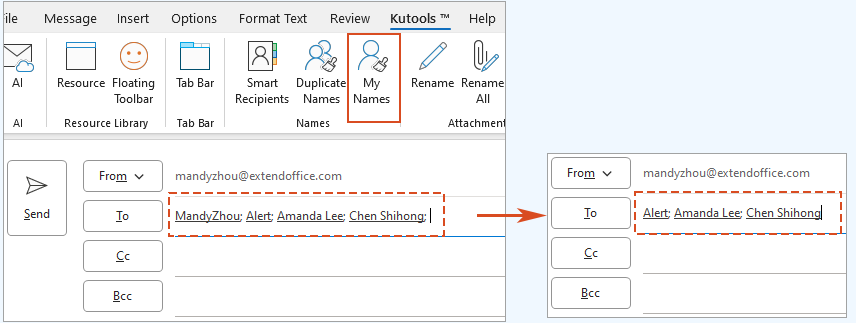
使用Kutools for Outlook瞬間將自己從收件人列表To/Cc/Bcc中排除 👍
在撰寫郵件時,您可能會將一個分發列表作為收件人添加,卻發現列表中包含了自己的電子郵件地址。與其手動搜索和刪除它們,不如使用Kutools for Outlook的「我的姓名」功能來即刻排除自己。
告別Outlook效率低下的問題!Kutools for Outlook讓批量郵件處理更輕鬆 — 現在還提供免費的AI功能!立即下載Kutools for Outlook!!
1. 在To/Cc/Bcc字段中,單擊分發列表旁邊的加號(+)以展開所有成員,然後在彈出的確認對話框中單擊「確定」。

2. 轉到Kutools > 我的姓名 – Outlook將即刻從收件人字段中移除所有您的電子郵件地址。

📌 結果:在發送之前,您的電子郵件地址會自動從收件人字段中移除,確保您不會收到不必要的重複郵件。這個過程快速、省力且無誤差。
為什麼要使用Kutools for Outlook?
- ✅ 一鍵解決方案:在發送前即刻從To/Cc/Bcc字段中移除您的電子郵件地址。
- ✅ 全自動化:無需手動選擇,減少出錯的可能性。
- ✅ 快速高效:比手動編輯聯繫人組節省時間。
應該使用哪種方法?
以下是快速比較,幫助您選擇從Outlook分發列表中移除自己的最佳方法:
| 方法 | 最適合於 | 易用性 | 效率 |
|---|---|---|---|
| 手動從聯繫人組移除 | 永久從分發列表中移除自己 | ⭐⭐⭐ | ⭐⭐ |
| 自動從收件人字段移除(Kutools) | 在發送郵件時即刻從聯繫人組中移除您的電子郵件地址 | ⭐⭐⭐⭐⭐ | ⭐⭐⭐⭐⭐ |
🚀 為了獲得快速且無憂的體驗,Kutools for Outlook的「我的姓名」功能是最佳選擇!
演示:從分發列表(聯繫人組)中移除自己,在To/Cc/Bcc字段中進行操作
在這段影片中探索 Kutools / Kutools Plus 標籤 – 內含強大的功能,包括免費的 AI 工具!所有功能均可免費試用 30 天,無任何限制!
相關文章
最佳辦公室生產力工具
最新消息:Kutools for Outlook 推出免費版本!
體驗全新 Kutools for Outlook,超過100項精彩功能!立即下載!
🤖 Kutools AI :採用先進的AI技術輕鬆處理郵件,包括答覆、摘要、優化、擴充、翻譯及撰寫郵件。
📧 郵件自動化:自動回覆(支援POP及IMAP) / 排程發送郵件 / 發送郵件時根據規則自動抄送密送 / 自動轉發(高級規則) / 自動添加問候語 / 自動分割多收件人郵件為個別郵件 ...
📨 郵件管理:撤回郵件 / 根據主題等方式阻止詐騙郵件 / 刪除重複郵件 / 高級搜索 / 整合文件夾 ...
📁 附件專業工具:批量保存 / 批量拆離 / 批量壓縮 / 自動保存 / 自動拆離 / 自動壓縮 ...
🌟 介面魔法:😊更多精美與酷炫表情符號 /重要郵件來臨時提醒 / 最小化 Outlook 而非關閉 ...
👍 一鍵便利:帶附件全部答復 / 防詐騙郵件 / 🕘顯示發件人時區 ...
👩🏼🤝👩🏻 聯絡人與日曆:從選中郵件批量添加聯絡人 / 分割聯絡人組為個別組 / 移除生日提醒 ...
以您偏好的語言使用 Kutools,支援英語、西班牙語、德語、法語、中文及超過40種其他語言!
只需點擊一次,即可立即解鎖 Kutools for Outlook。別等了,現在下載提升您的工作效率!


🚀 一鍵下載 — 獲取全部 Office 插件
強力推薦:Kutools for Office(5合1)
一鍵下載五個安裝程式,包括 Kutools for Excel, Outlook, Word, PowerPoint及 Office Tab Pro。 立即下載!
- ✅ 一鍵便利:一次操作即可下載全部五套安裝包。
- 🚀 隨時處理任何 Office 任務:安裝您需求的插件,隨時隨地。
- 🧰 包含:Kutools for Excel / Kutools for Outlook / Kutools for Word / Office Tab Pro / Kutools for PowerPoint